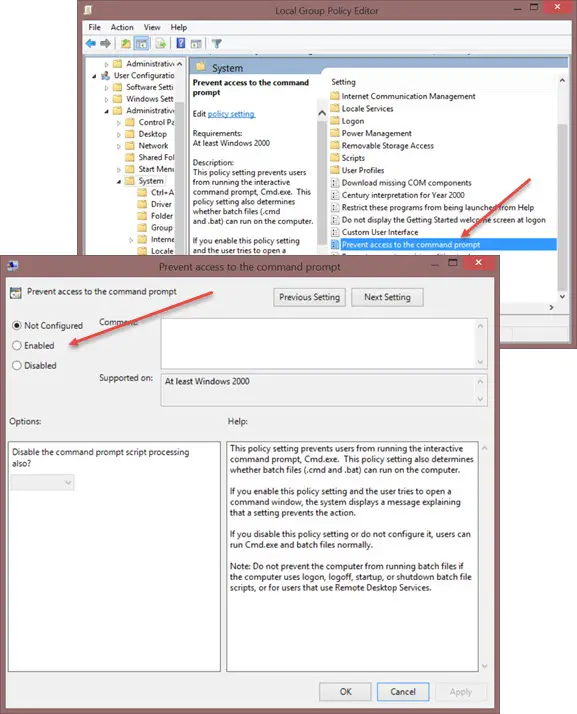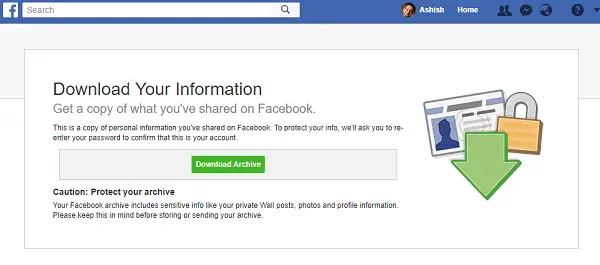システム ファイル チェッカーを実行しようとすると、エラー メッセージが表示される場合があります。保留中のシステム修復があり、完了するには再起動が必要です。Windows を再起動して、SFC を再度実行してください。この問題に直面した場合は、これを行う必要があります。
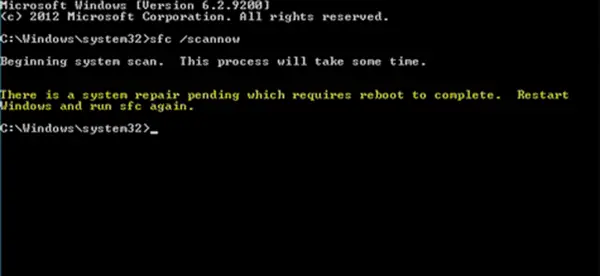
保留中のシステム修復があり、完了するには再起動が必要です
システム修復が保留中のため、エラーを完了するには再起動が必要ですこれら 2 つの方法に従って対処および解決できます。必ず 1 つが役に立ちます。
- PCを再起動してSFCを起動する
- pending.xml ファイルを削除します。
- DISM には revertpendingactions パラメーターを使用します。
詳しい手順を確認してみましょう。
1] PCを再起動し、SFCを実行します。
コンピュータを一度再起動し、保留中のプロセスを完了させます。走れるかどうか確認してくださいシステムファイルチェッカー今。それができれば問題は解決するので、それはあなたにとって良いことです。
2] pending.xml ファイルを削除します。

このメッセージが引き続き表示される場合は、次のフォルダーに移動します。
C:\Windows\WinSxS\
を検索してください保留中の.xmlファイルを作成し、名前を変更します。削除することもできます。これにより、保留中のタスクが削除され、新しいチェックが作成されます。
3] DISM の revertpendingactions パラメータを使用する
Windows を起動できない場合は、回復コンソールからコマンド プロンプトを実行し、次のコマンドを実行します。
dism.exe /image:C:\ /cleanup-image /revertpendingactions
プロセスが完了したら、システムを再起動し、SFC を実行できるかどうかを確認します。
PS: 回復コンソールから DISM を実行しようとすると、/オンラインオプションを選択すると、エラーが表示される場合があります –DISM は、/Online オプションを使用した Windows PE のサービスをサポートしていません。
関連記事: 方法DISMエラーを修正するWindows 11/10の場合。